07.フルスクリーン表示をできるようにする
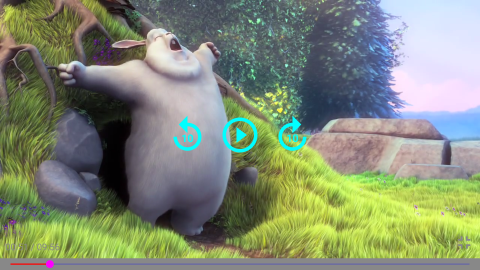
フルスクリーン表示をできるようにします。
解説
画面いっぱいに動画が表示されるように、動画を横長画面で表示する「フルスクリーン再生モード」を作成します。
また、画面の動画以外の表示要素を非表示にします。具体的には、画面上部に表示される「タイトルバー」「ステータスバー」、画面下部に表示される「ナビゲーションバー」を非表示にします。
本項で実施している内容は、以下です。
- 「フルスクリーン」「フルスクリーンからの終了」のボタンのイメージを作成します。
- 「フルスクリーン」「フルスクリーンからの終了」のボタンのUI要素を、ImageViewで設置します。
- 「フルスクリーン」「フルスクリーンからの終了」のボタンのクリックリスナーを定義します。
- 画面の動画以外の表示要素を非表示にする処理を追加します。
実装
プロジェクトを開く
「06.一時停止、再開、10秒スキップをできるようにする」で作成したプロジェクトを開きます。
Vector Assetの追加
「フルスクリーン」「フルスクリーンの終了」のイメージボタンのイメージを作成します。
まず、「フルスクリーン」のイメージを作成します。
「プロジェクト」ペインの「app > res > drawable」を右クリックします。
右クリックメニュー「New > Vector Asset」を選択します。
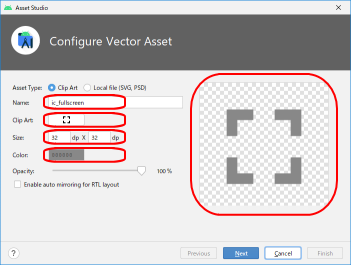
「Name」を「ic_fullscreen」とします。
「Clip Art」のアイコンをクリックし「fullscreen」を選択します。
「Size」を「32」dp x 「32」dp とします。
「Color」を「888888」とします。
「Next」ボタンを押します。
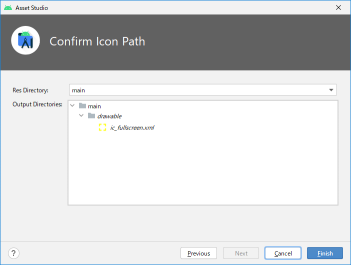
(何も変更せず)
「Finish」ボタンを押します。
「プロジェクト」ペインの「app > res > drawable」に「ic_fullscreen.xml」が出来ます。
「フルスクリーン」のイメージの作成と同様の方法で、「フルスクリーンの終了」のイメージを作成します。
「フルスクリーンの終了」のVector Assetの設定
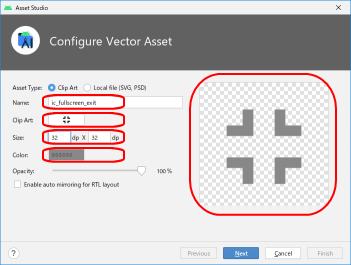
「Name」を「ic_fullscreen_exit」とします。
「Clip Art」のアイコンをクリックし「fullscreen exit」を選択します。
「Size」を「32」dp x 「32」dp とします。
「Color」を「FFFF00」とします。
レイアウトの編集
「フルスクリーン」「フルスクリーンの終了」のイメージボタンを、ImageViewとして設置します。
「Project」ペインの「app > res > layout > activity_main.xml」を開きます。
activity_main.xml に以下の変更を行います。
- 「フルスクリーン」ボタンのUI要素を、ImageViewで設置し、id名を「imageview_fullscreen」とします。
- 「フルスクリーン」ボタンのUI要素が、「動画長さ表示用のUI要素」のTextViewの右側に表示されるように、レイアウトします。
- 「フルスクリーン」ボタンのUI要素が、画面の右端に表示されるように、「動画長さ表示用のUI要素」の「幅(layout_width)」を「0dp」にし、「重み(layout__weight)」を「1」にします。
activity_main.xm 全体としては、以下のようにします。
メインアクティビティクラスの編集(ビューの取得)
メインアクティビティクラスの、メンバー変数として、以下を追加します。
- 動画表示用ビューの親要素のオブジェクト
- フルスクリーンボタンのビューオブジェクト
メインアクティビティクラスの、onCreate関数に、ビューを取得する処理を追加します。
「Project」ペインの「app > java > ドメイン.アプリ名 > MainActivity」を開きます。
メインアクティビティクラス全体としては、以下のようにします。
「Cannot resolve symbol」エラーは、「Alt + Enter」で、必要なクラスをimportします。
メインアクティビティクラスの編集(リスナーの設定)
メインアクティビティクラスの、メンバー変数として、以下を追加します。
- フルスクリーンかどうかフラグ
- 動画を再生するビューの親要素のレイアウト変更リスナーの定義
- フルスクリーンボタンのクリックリスナーの定義
メインアクティビティクラスの、onCreate関数の、リスナーの設定の処理に、以下を追加します。
- 動画を再生するビューの親要素のオブジェクトに、定義したレイアウト変更リスナーを設定
- フルスクリーンボタンオブジェクトに定義したクリックリスナーを設定
メインアクティビティクラス全体としては、以下のようにします。
「Cannot resolve symbol」エラーは、「Alt + Enter」で、必要なクラスをimportします。
メインアクティビティクラスの編集(画面の向きの初期状態の設定)
メインアクティビティクラスの、onCreate 関数内に、画面の向きの初期状態の設定の処理を追加します。
メインアクティビティクラスの、onCreate 関数を、以下のようにします。
「Cannot resolve symbol」エラーは、「Alt + Enter」で、必要なクラスをimportします。
マニフェストファイルの編集
画面の向きを変更した場合の再起動を回避するため、メインアクティビティの設定に、configChanges属性の記述を追加し、以下のようにします。
「Project」ペインの「app > manifests > AndroidManifest.xml」を開きます。
「AndroidManifest.xml」全体としては、以下のようにします。
メインアクティビティクラスの編集(動画以外の表示要素を非表示)
メインアクティビティクラスの、onResume 関数内に、「タイトルバー、ステータスバー、ナビゲーションバーの非表示」処理として、以下の処理を追加します。
メインアクティビティの、onResume 関数全体としては、以下のようにします。
「Cannot resolve symbol」エラーは、「Alt + Enter」で、必要なクラスをimportします。
実行
Android端末にて、動作確認。
アプリを起動すると、動画が再生、表示されます。
「タイトルバー」「ステータスバー」「ナビゲーションバー」は表示されません。
「ナビゲーションバー」は、Android端末下部の領域を下からスワイプすると表示されます。しばらく放っておくと、再度非表示となります。

画面右下の「フルスクリーン」ボタンをクリックすると、動画の表示の向きが横向きに変わります。
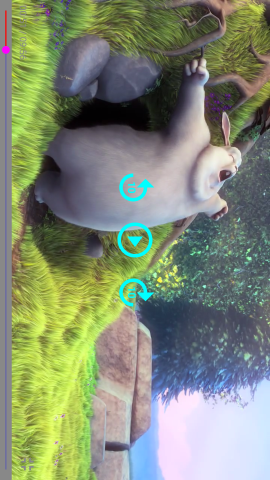
Android端末を横向きに変えて、動画を鑑賞します。
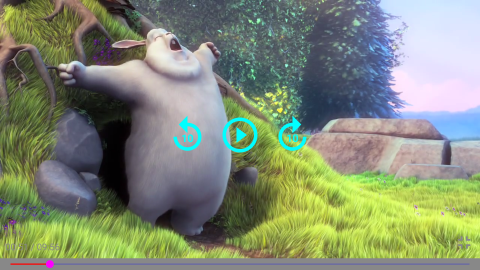
ダウンロード
関連ページ
前項目:06.一時停止、再開、10秒スキップをできるようにする
跡項目:08.バッファリング中の対応、画面をONのままにする対応
